
- Главная
- Советы и помощь
- Настраиваем Windows 10 «под себя». Часть 1 — как убрать экран блокировки
Настраиваем Windows 10 «под себя». Часть 1 — как убрать экран блокировки
Ознакомиться с частью 2 — Калибруем экран ПК.

Системний блок QUBE QB Ryzen 5 3600 RTX 3060 12GB 1621 (Ryzen53600RTX306012GB1621)
+380 ₴ на бонусный рахунок
Миша дротова ігрова Razer Death Adder Essential 2021 Black (RZ01-03850100-R3M1)
+14 ₴ на бонусный рахунокОзнакомиться с частью 3 — Делаем чтение с экрана максимально комфортным
Экран блокировки является одним из немногих визуальных компонентов, которые операционная система Windows 10 унаследовала от предыдущих версий без каких-либо серьезных изменений. В целом, экран блокировки нужен только для того, чтобы предотвратить вход в систему без ввода пароля, и, если Вам надоело его видеть, и кроме вас вашим компьютером никто не пользуется, Вы можете без каких-либо последствий его отключить. Для того, чтобы это сделать, следуйте нашей инструкции.
Подписывайтесь на наш Telegram – канал
Пошаговая инструкция
- При помощи сочетания клавиш Windows + R откройте окно Выполнить;
- В открывшемся окне наберите netplwiz;
- Нажмите ОК;
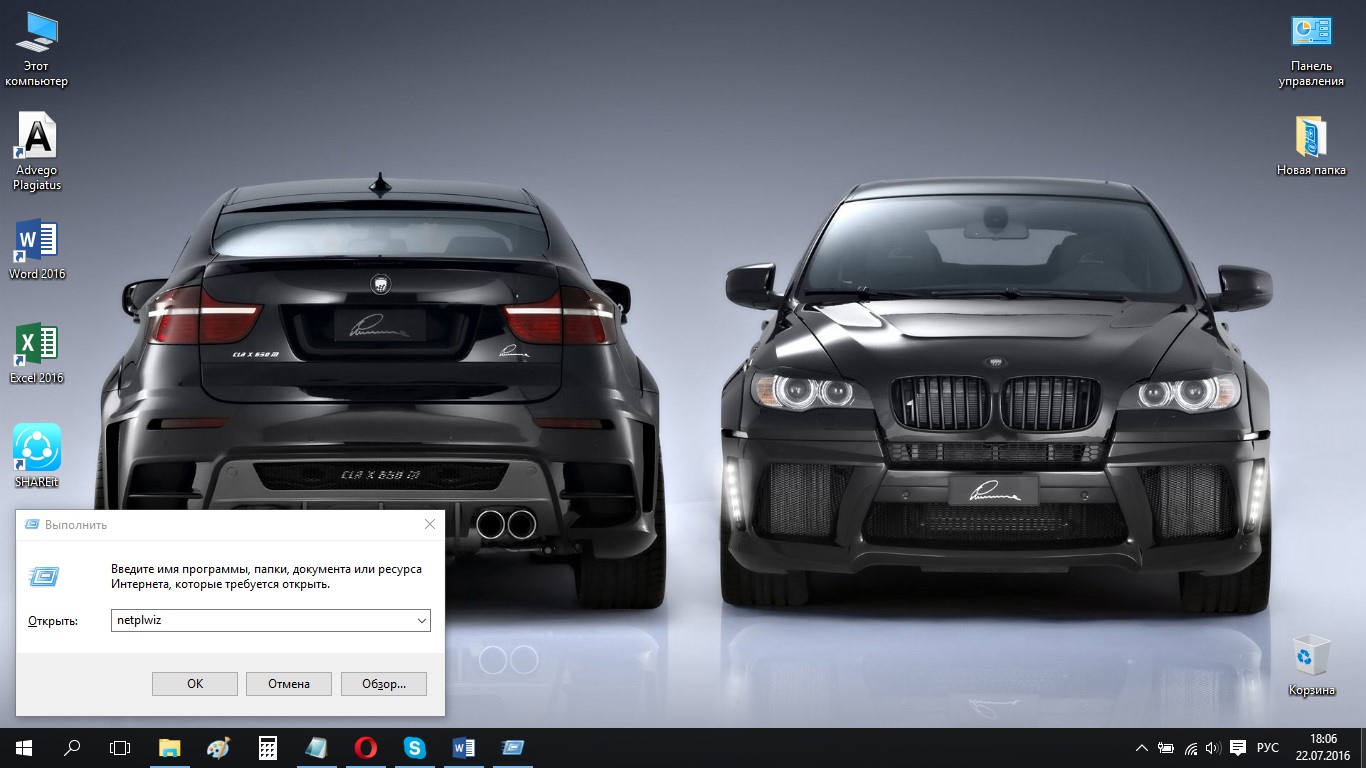
- Выберите нужную учетную запись;
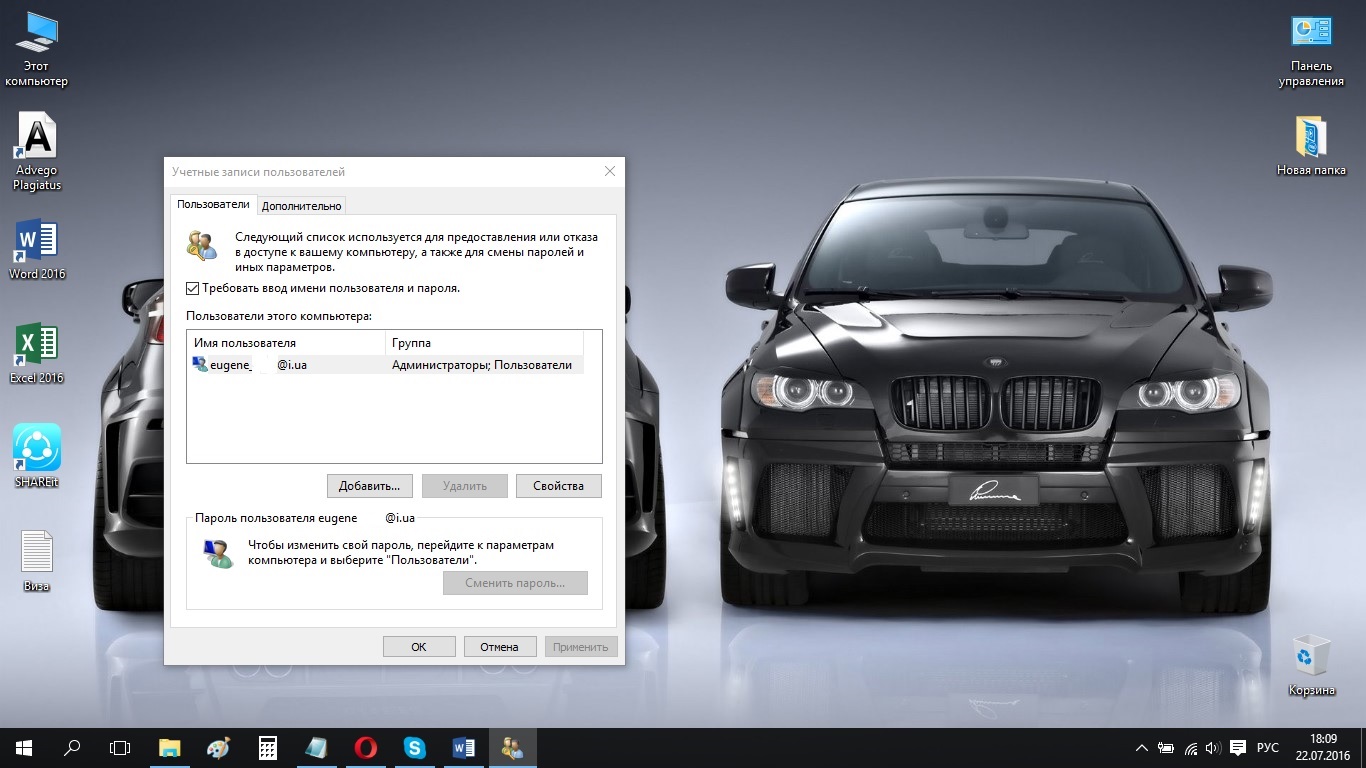
- Уберите «галочку» перед пунктом Требовать ввод имени пользователя и пароля;
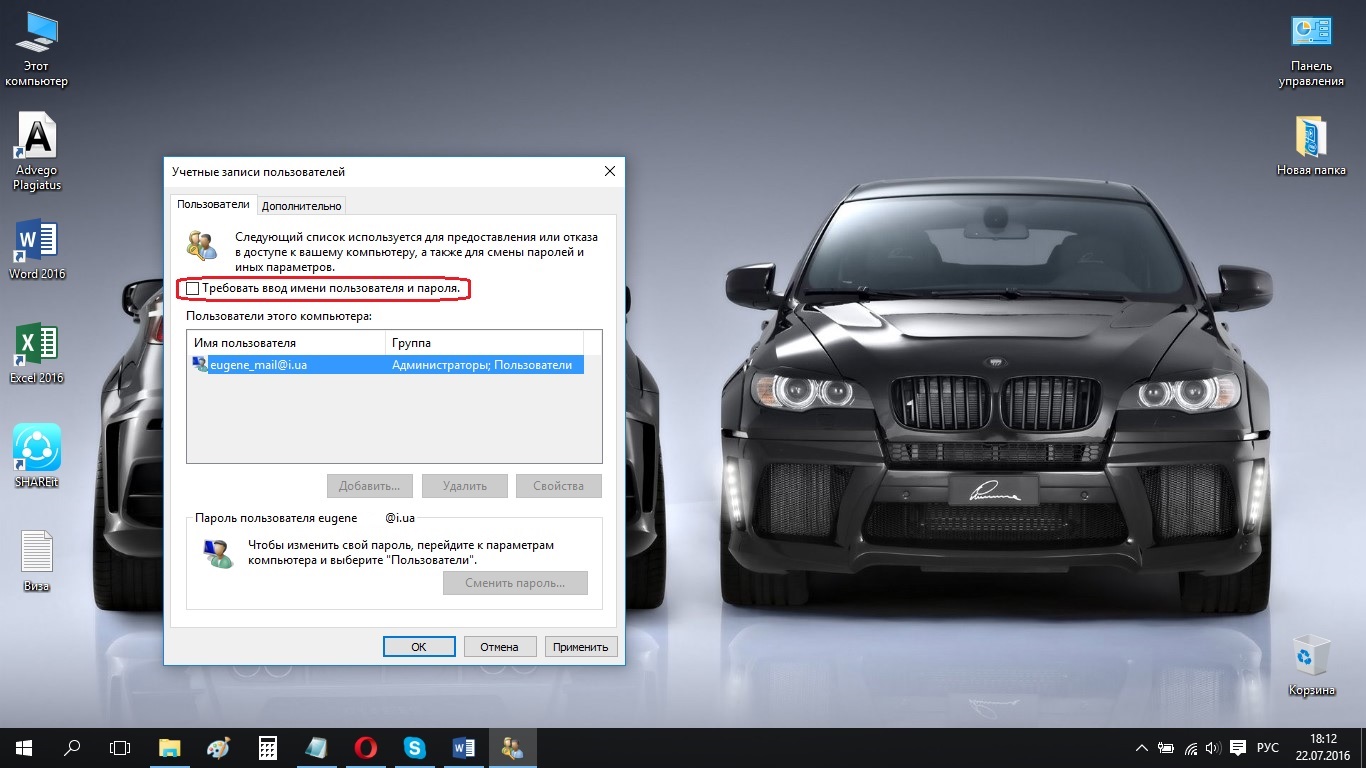
- Нажмите Применить;
- Введите и подтвердите ваш пароль;
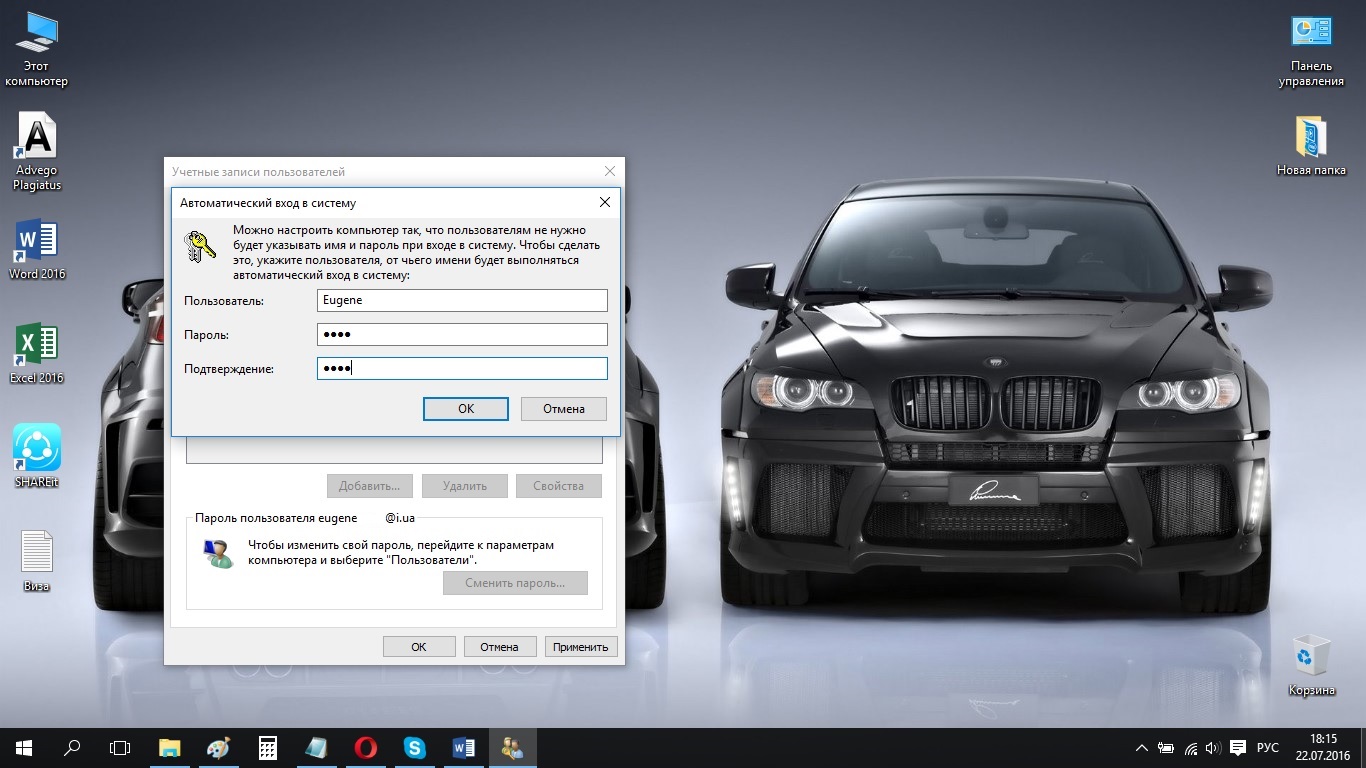
- Дважды нажмите ОК
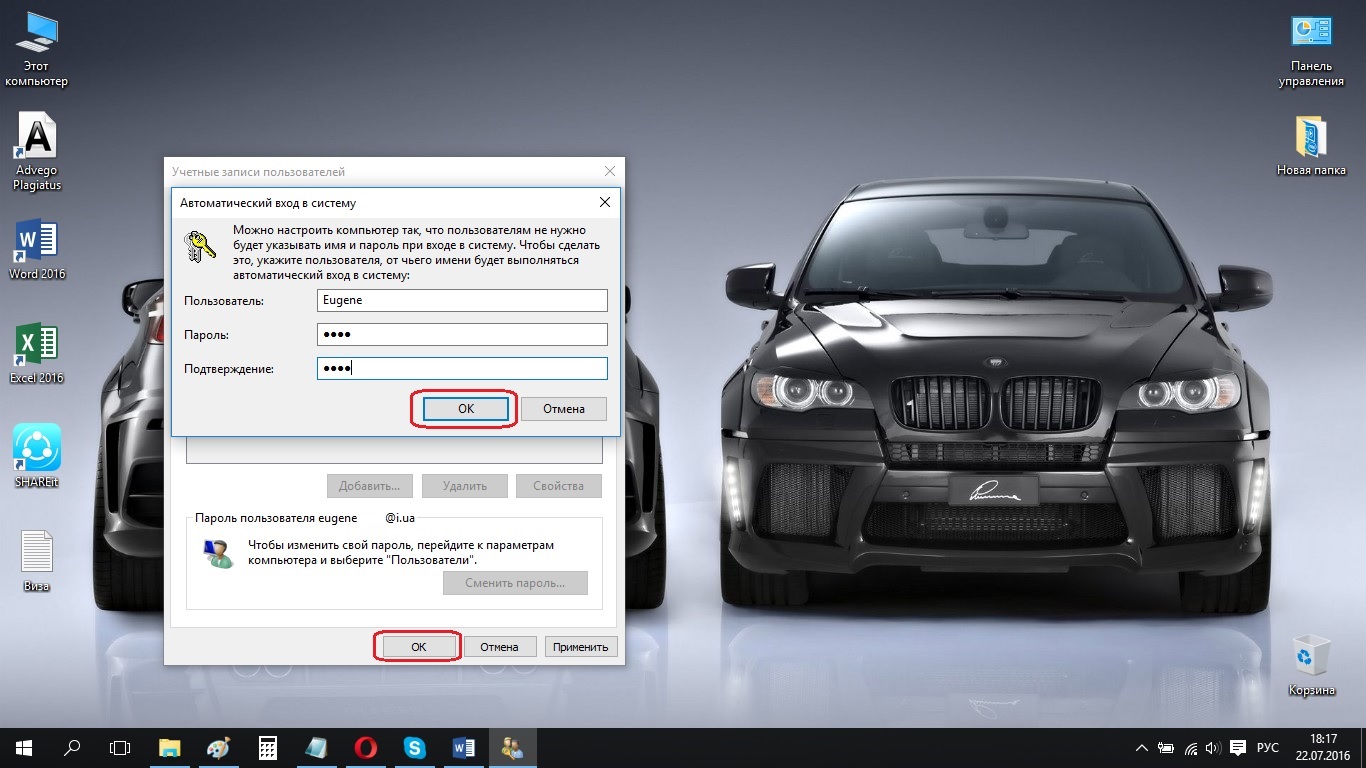
- Закройте все открытые программы и перезагрузите компьютер. Если Вы все сделали правильно, экрана блокировки Вы больше не увидите. Для того, чтобы вернуть его назад, снова проделайте все вышеописанные шаги.
Читайте также:








